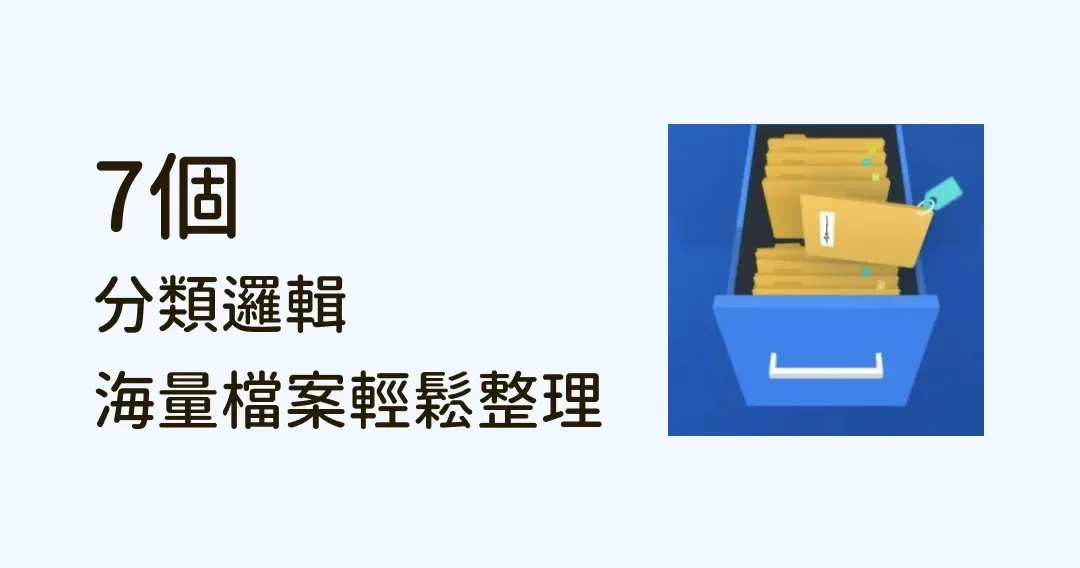
大神都在用的 Eagle 分類邏輯,高效分類素材 7 招就夠!
Eagle 的功能並不複雜,但很多人卻並不知道如何利用它的功能讓檔案管理更加高效,以至於很多人用 Eagle 只是單純的存圖並不整理,圖片越來越多,想找的時候根本找不到。
所以這篇文章將總結大神們用 Eagle 的分類邏輯,教大家用什麼樣的思路分類檔案才能讓工作更加高效,本期文章會從「資料夾和標籤的使用」兩個維度展開。
01 資料夾歸大類
當你開始整理檔案時,可以先建立「大類」資料夾,即先觀察自己目前儲存的圖有哪些類型,是插畫、海報、logo、字體設計、VI 或者是 UI。
大類分的差不多之後,就可以把目前有的圖先往裡丟。
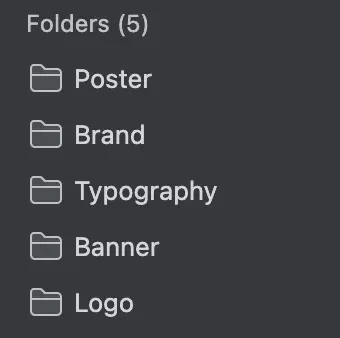
如果你圖片再多一些,在分完大類之後,就可以在目前所建立的大資料夾下建立子資料夾,選擇資料夾右鍵即可新建。
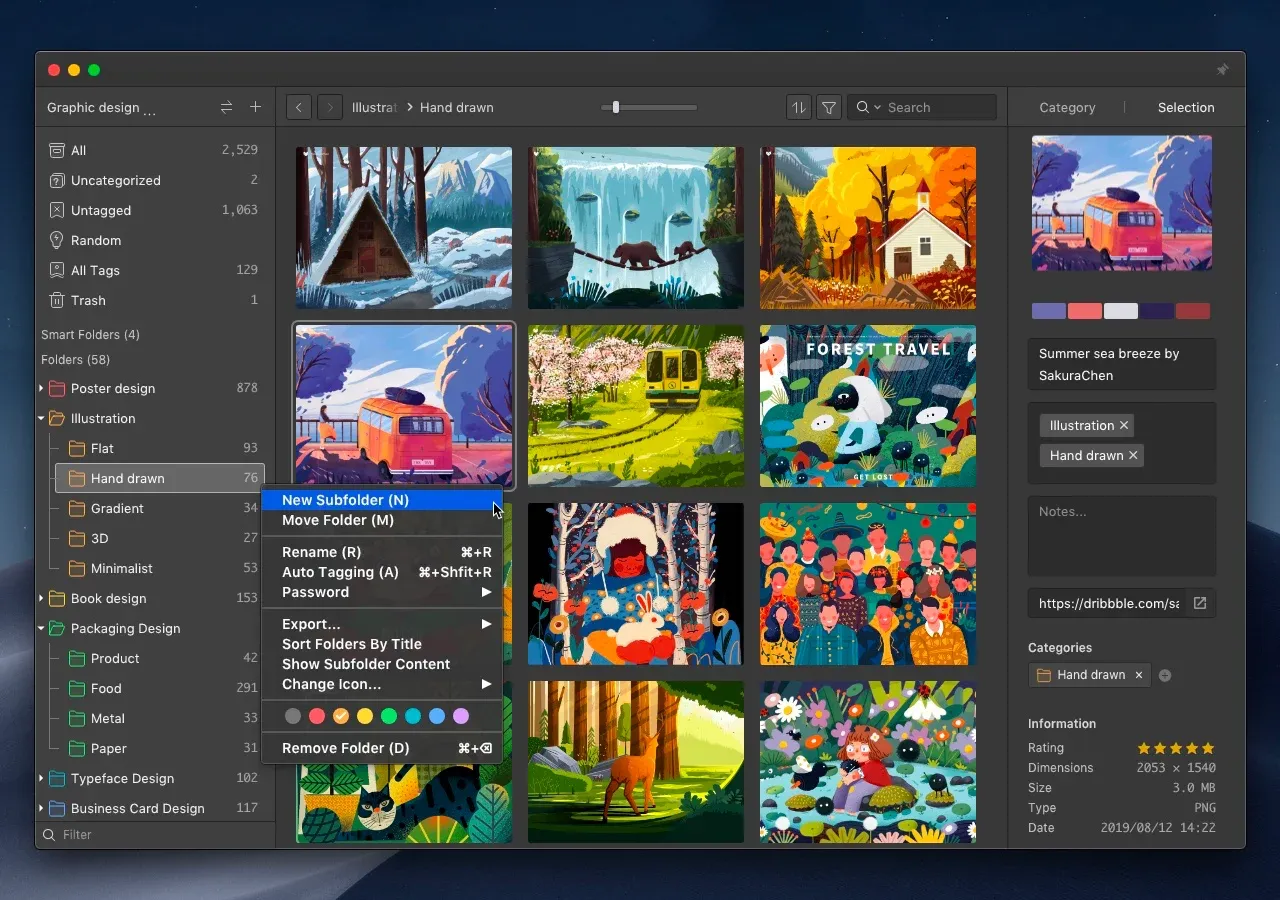
比如我新建了一個大資料夾為【illustration】,那麼我將檔案歸類其中之後,就可以再觀察這個【illustration】資料夾裡的圖還能按什麼維度去細分。
- 可以按插畫風格:日漫、國漫、美漫
- 可以按插畫展現的形式:3D、2D
- 可以按插畫的內容:人物、風景
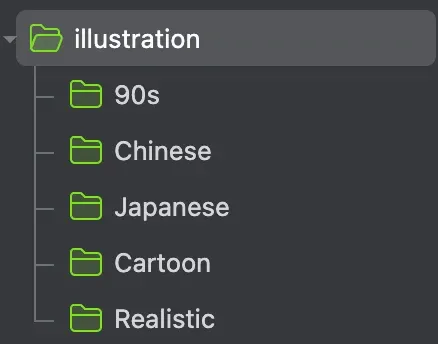
諸如此類,這裡只是提供一個思路,你想從哪方面切入去分類都行,只要有條理,自己後續找起來方便即可。
不少檔案很多的大佬,檔案分類的系統已經非常龐大了,用的也是一樣的分類邏輯,大家可以參考。
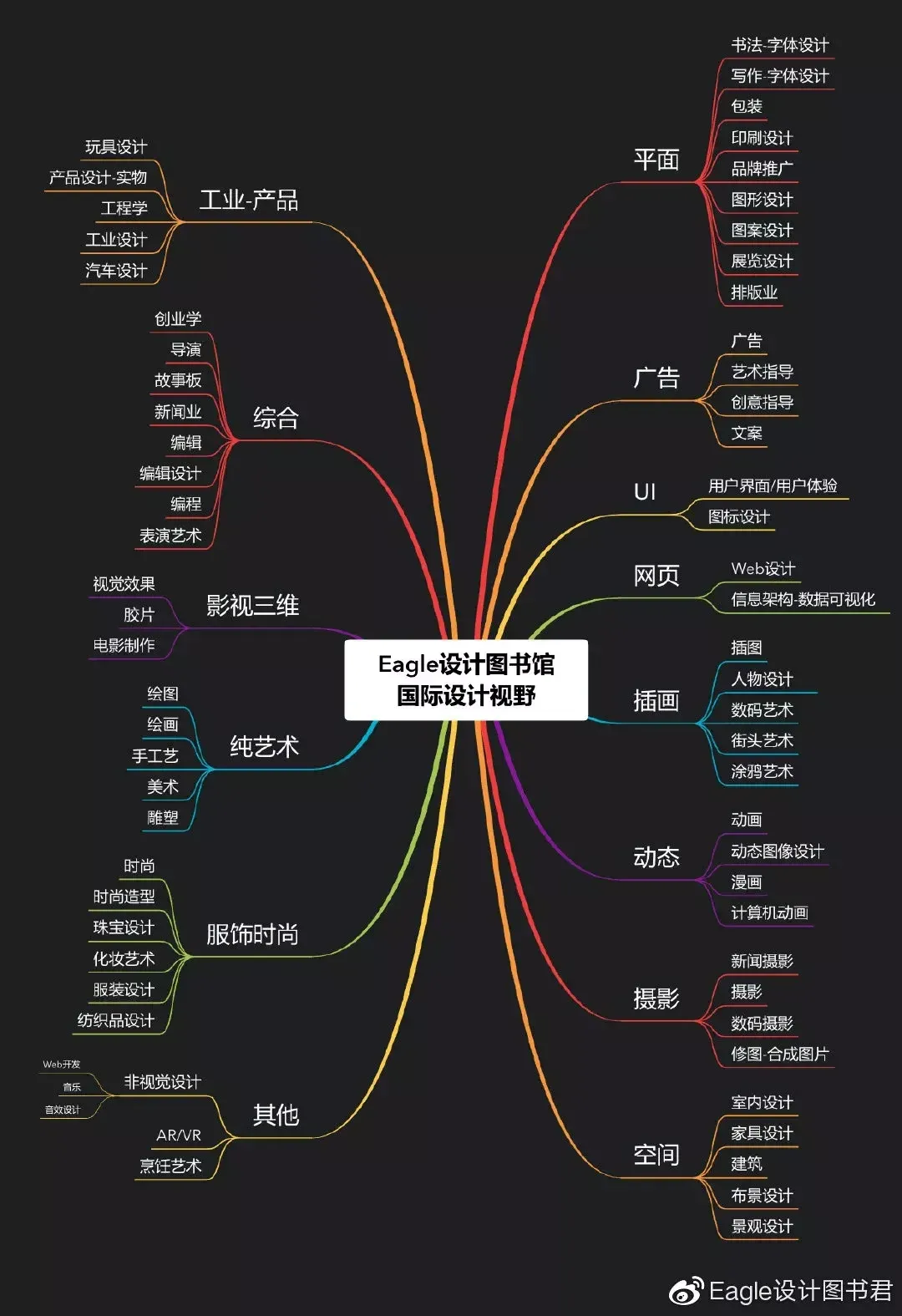
你也可以到相關設計網站,參考專業網站是如何分類的,一個偷懶的小技巧!等之後素材蒐集更多之後,再慢慢增添自己的分類就可以。
Eagle 資源社群分類:
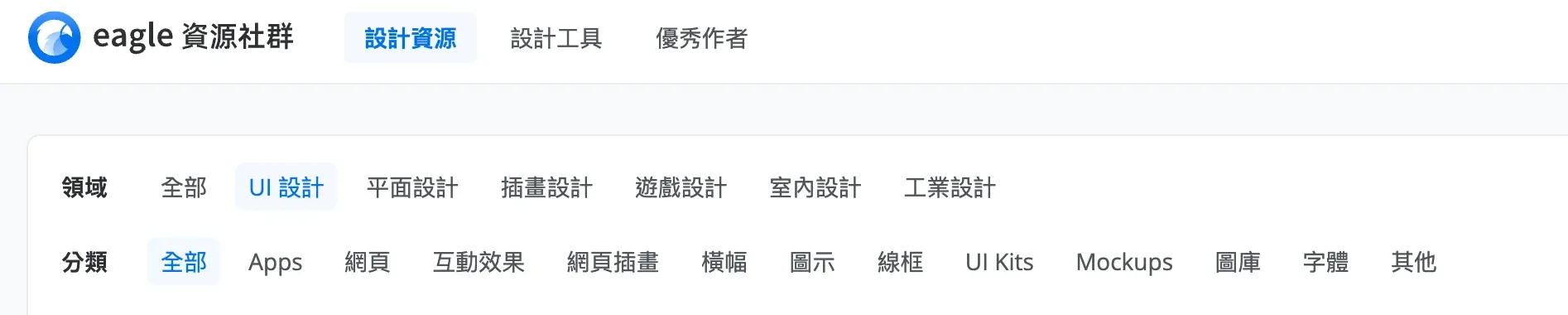
02 一圖多資料夾
Eagle 還有一些小功能,也能協助資料夾分類,比如:
有些圖會具備多屬性,如果你想在不同的資料夾看到它,用 Alt+ 拖曳將其移動到目標資料夾即可,能讓你在兩個資料夾都能找到圖,但實際上不會再複製一份源檔案,方便找圖也節省空間。
從操作動圖上可以看到,有下角檔案夾增加。
例舉一個使用情境,比如這張圖既可以歸類到flat ,風格對於你來說也值得手繪參考,那麼也可以歸類到手繪風格的檔案夾中,同時這是一張塗鴉參考,你也可以把它丟到 Doodles 類別中。
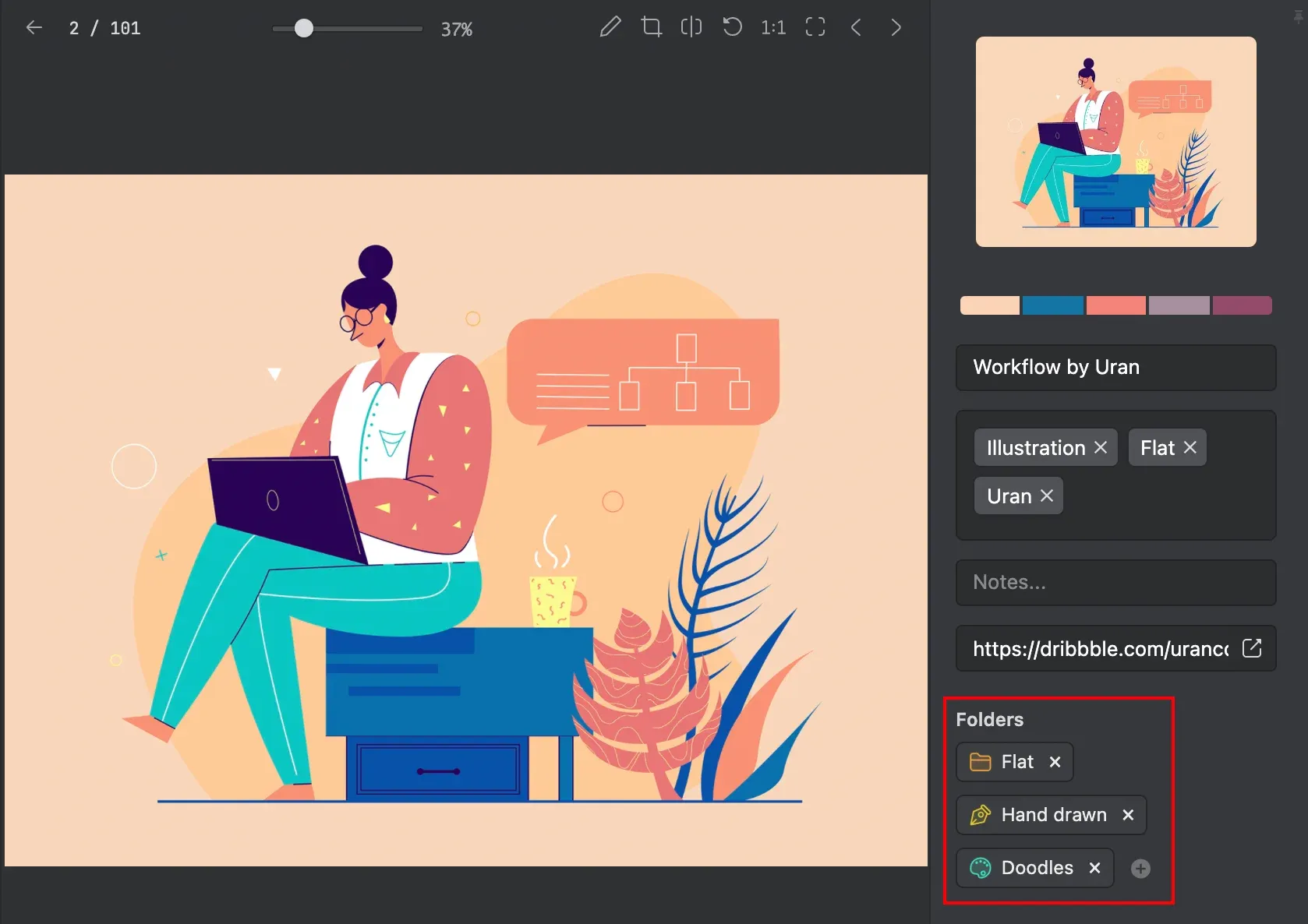
03 資料夾自定圖示
當分類的資料夾過多後,預設灰色的資料夾圖示難免會看得視覺疲勞,所以 Eagle 支援自定資料夾圖示和色彩,以便使用者設定後資料夾便於辨認。
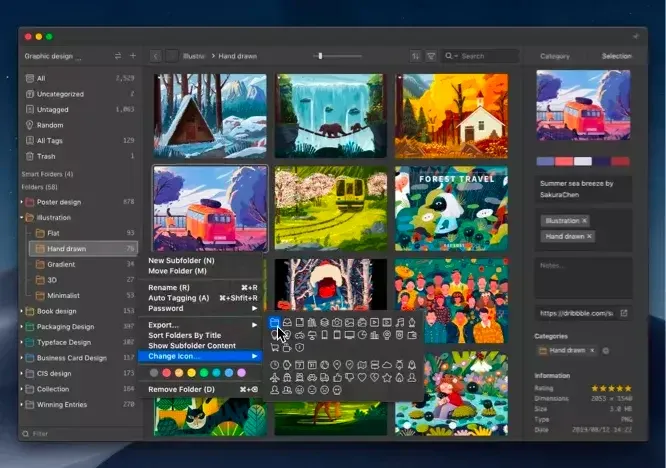
04 標籤細化分類
標籤和資料夾的區別在於,資料夾適合分好大類,如果再往下去細分子資料夾不停嵌套,那找起來就很不方便。
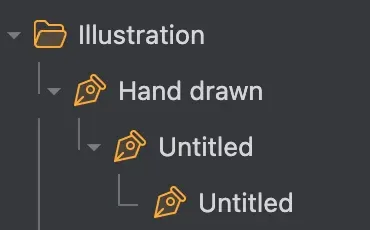
所以當分類好檔案大類之後,就可以靠標籤去細分圖片了,目的是能讓你更方便、精準搜尋到某張圖。
比如下面這張插畫,你將它分類至【Poster】資料夾中,如果沒打標籤,那麼日後你可能只會在創作前期找靈感的時候,開啟資料夾掃一眼而已。
但如果你根據圖片內容,完整的給它打了標籤,比如圖內包含【female、gatsby、party、night】等元素,那麼在你創作後期,比如你剛好需要畫【party】相關海報,直接一個關鍵詞就能精準搜尋到。
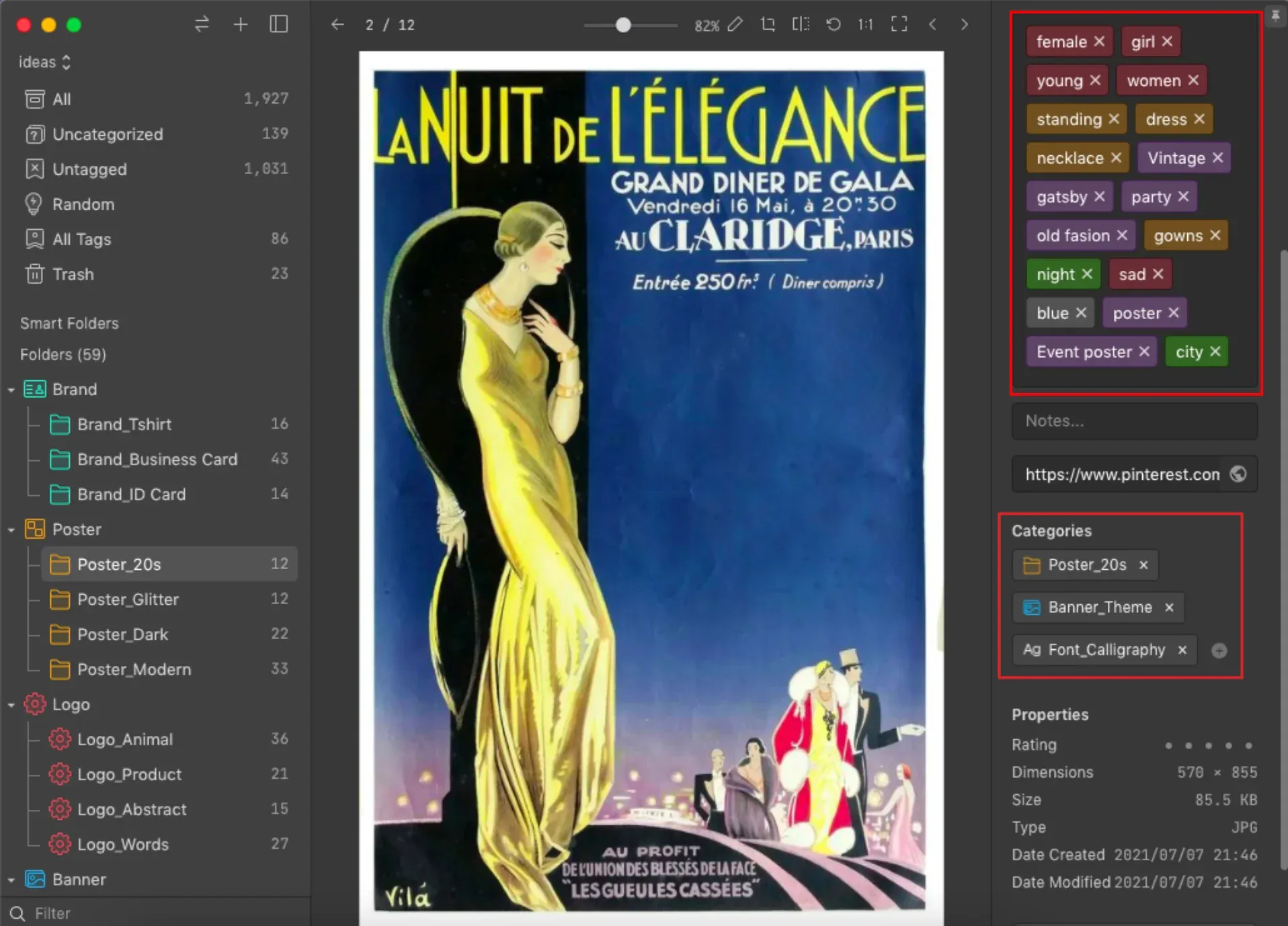
其實打標籤的整體邏輯和分類資料夾很像,可以從無數個角度切入,再舉幾個例子,這張圖的標籤是從以下類別來打的:
- 【性別】Female/women/girl
- 【年齡】 young
- 【姿勢】Walking
- 【內容物件】flag/hat/boat/dress
- 【職業/國家】 America/Sailor
- 【臉部表情】 calm
- 【背景】 sea/ sunset/cloudy
- 【繪畫風格】 hand-drawn/greetings
- 【類別/情緒】: 4th of July/ vintage/ patriotic
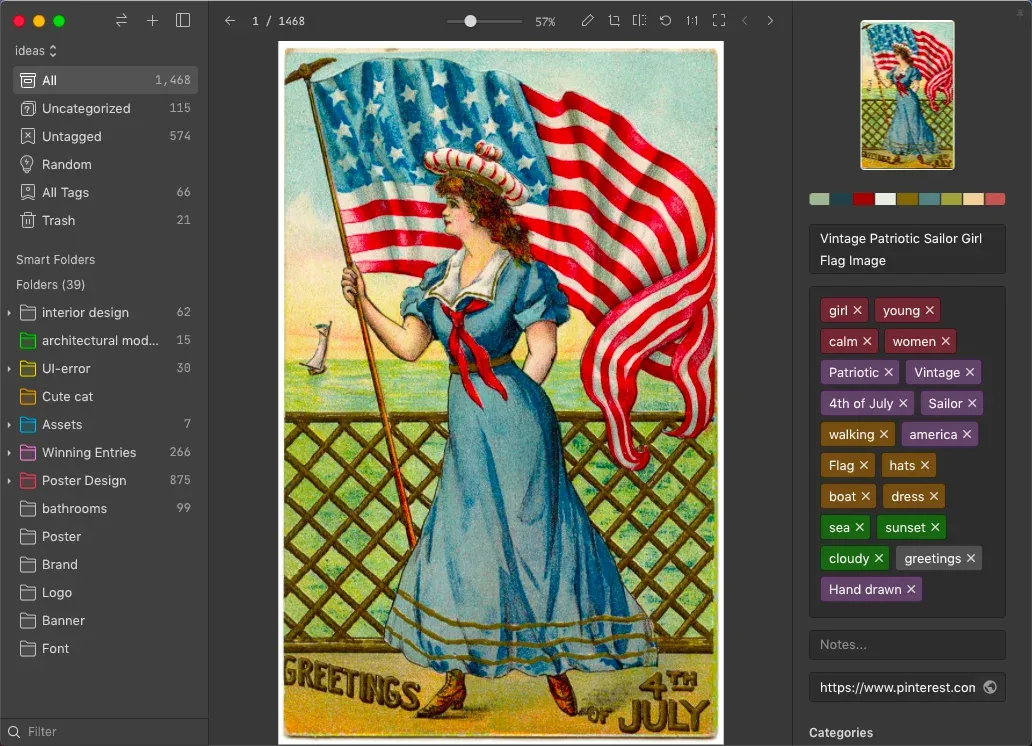
不同類別的圖,打標籤的維度也不一樣,下面這張就是從其它維度來切入的:
- 【品牌】Mcdonalds
- 【情緒】happy
- 【姿勢】Suntan
- 【背景】 beach /sunny /summer
- 【物品】umbrella/ ice cream/ bird/ palm tree/ boat/ dog/ sandpit
- 【字體】 cursive
- 【類型】Poster
- 【顏色】red/ pink
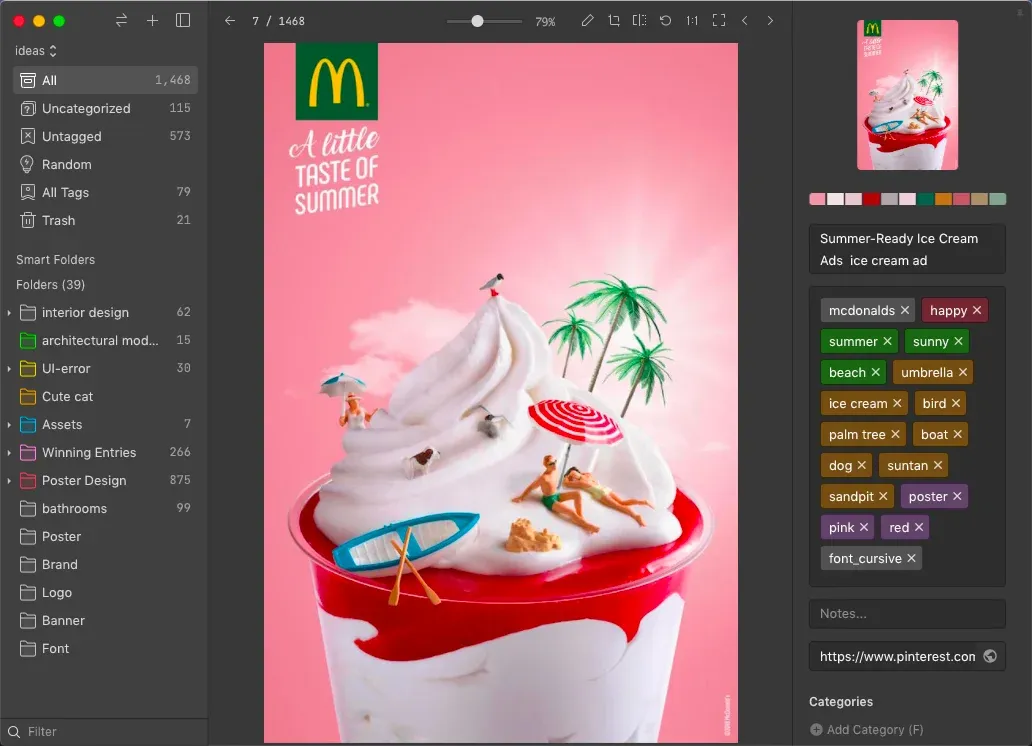
這麼看來,是不是整個打標籤的邏輯就清晰了不少!但還沒完,還有一些小技巧可以讓大家搜尋標籤時更精準。
05 模糊詞組
大家給圖片打完各種標籤後,等到真的要找的時候未必會每個都記得,所以推薦大家打標籤時多打幾個常用近義詞。
比如「UI」可以打成【UI/Mobile】,「Apple」可以打成【Apple/iOS】這樣就算你忘了你打了什麼標籤,多想幾個常用詞組,也能搜尋出來。
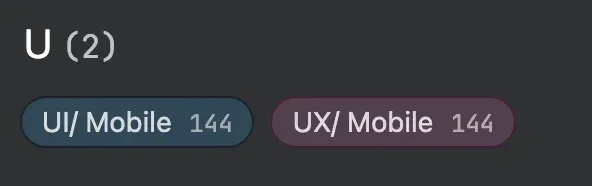
06 給標籤加前後綴
你還可以給標籤加一些前綴詞或後綴詞來進一步給標籤歸類,比如和氛圍感有關的圖,你可以這樣打標籤【Tex-Tech】、【Tex-FX】這樣你只要輸入【Tex】就能快速把相關參考圖片都拉出來。
下面的標籤就是遵循這個方法,把素材的類型作為標籤前綴,方便精準搜尋定位。
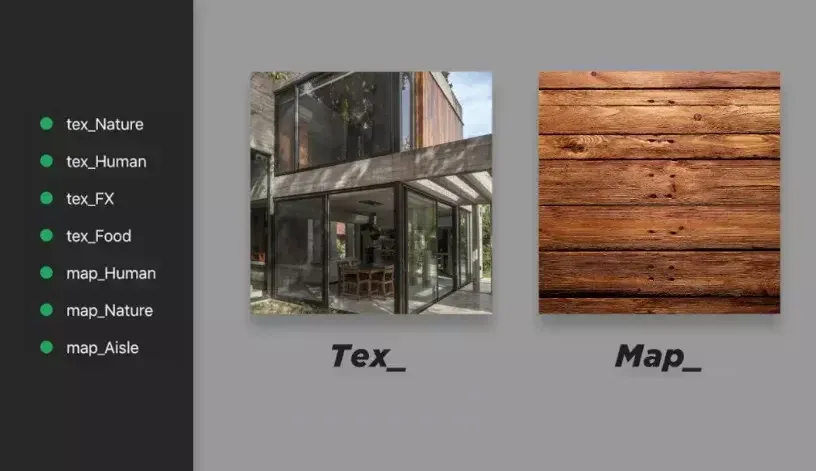
07 資料夾、標籤聯動
標籤與資料夾系統是聯動的,選中某個資料夾後,只會出現本資料夾中素材擁有的標籤,你還可以選擇標籤群組以加快篩選。
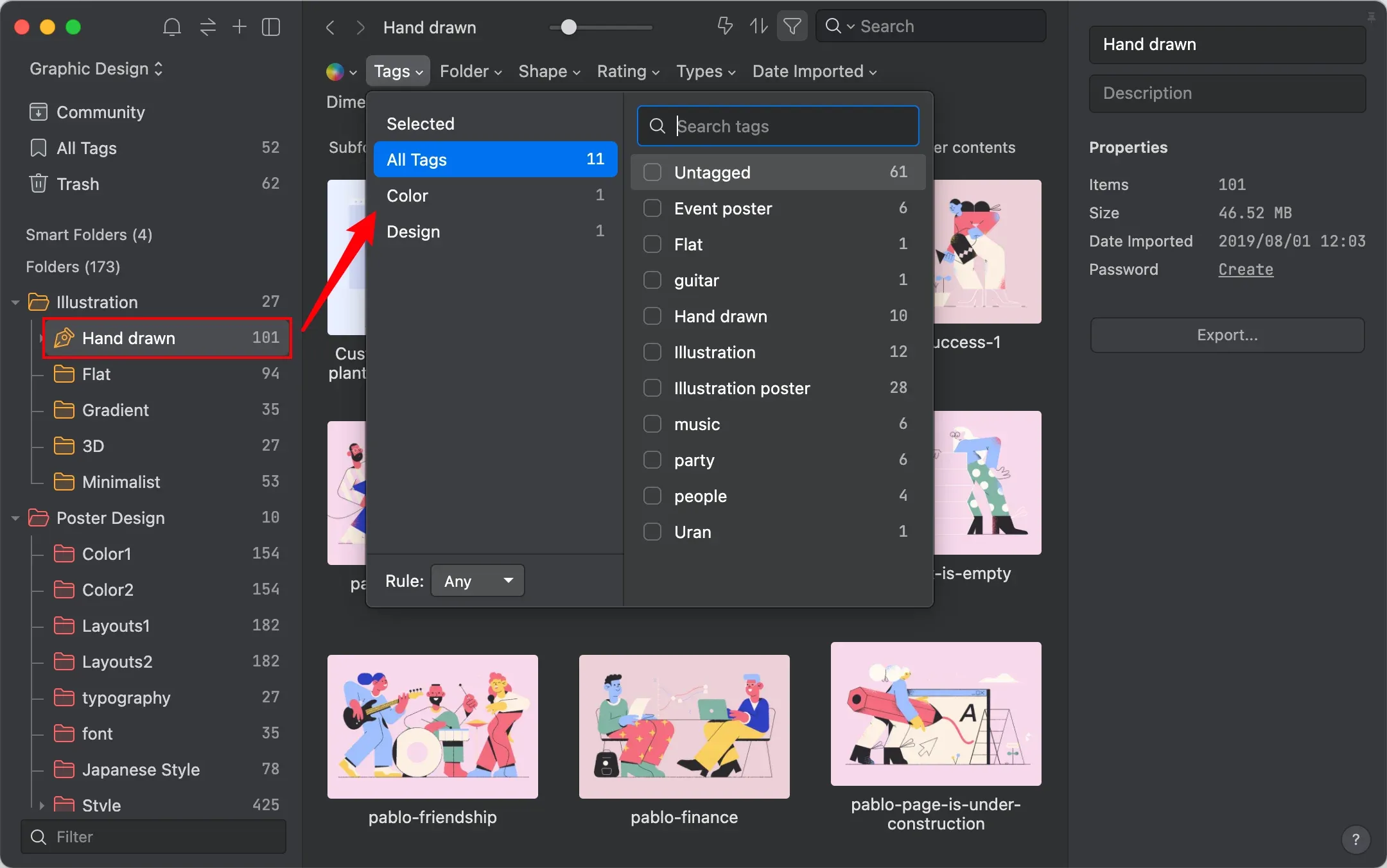
以上就是今天的 Eagle 使用技巧總結,分類邏輯總結自官網兩位大佬「UI 設計師忠忠」以及「設計師 Jenius」的分享,這些方法都是他們使用 Eagle 許久總結出來的精華,學到就是賺到!



